パソコンのgoogle chromeが開かない⁉
時間があるプライベートならともかく、出社して朝一に遭遇したら大問題ですよね。
一刻も早く対処しなければ!
私もgoogle chromeをメインブラウザにしてますしスプレッドシート・ドキュメントも使っているので開かないって事になったら大変です。
そこで今回は簡単な対処法から順番にご紹介していきます。
パソコンのgoogle chromeのタスクを終了させる
chromeが開かない状況でもバックグラウンドで動いています。
ブラウザの中でもchromeはパソコンのメモリを消費する方なのでタスクを終了することでメモリ不足が原因で開かない問題を解決してくれます。
▼『Windowsロゴキー』+『X』を押して『タスクマネージャー』をクリックします。
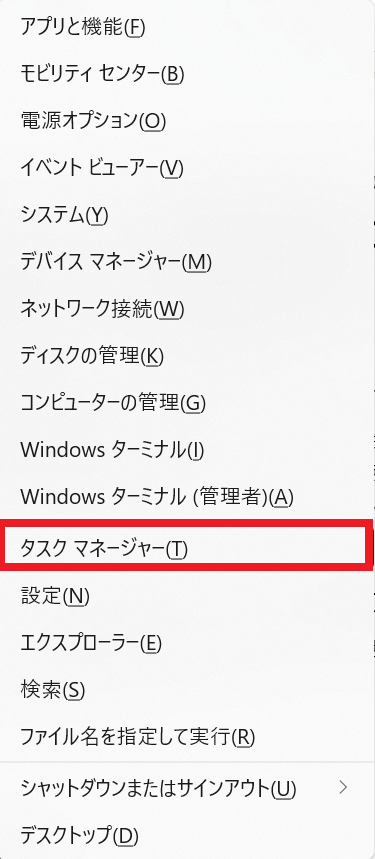
▼google chromeで右クリックして『タスクの終了』をクリックします。
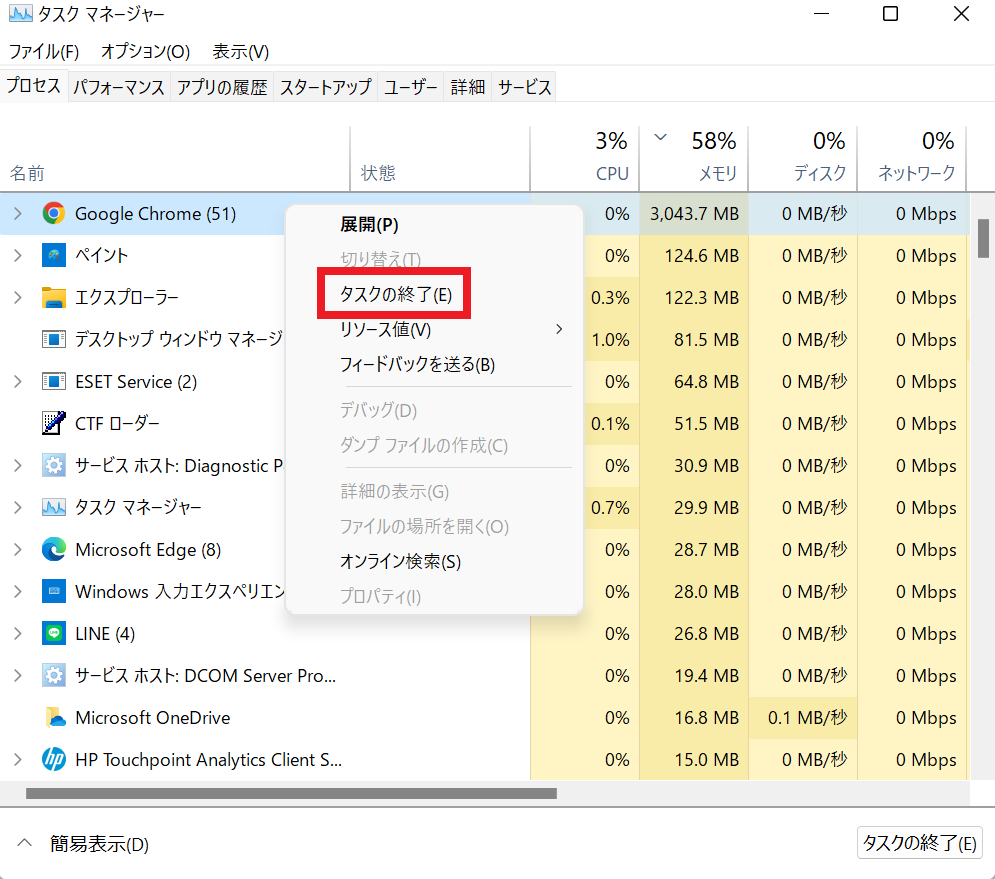
メモリを確保する為なので不必要なアプリも『タスクの終了』をしましょう。
google chromeが開くか確認してみてください。
パソコンの高速スタートアップを無効して再起動する
高速スタートアップはパソコンの立ち上げを早くする機能ですが半面、不具合を起こす事があります。
▼Windowsロゴキーをクリックして電源ボタンをクリックし『shiftキー』を押しながら『再起動』をクリックします。
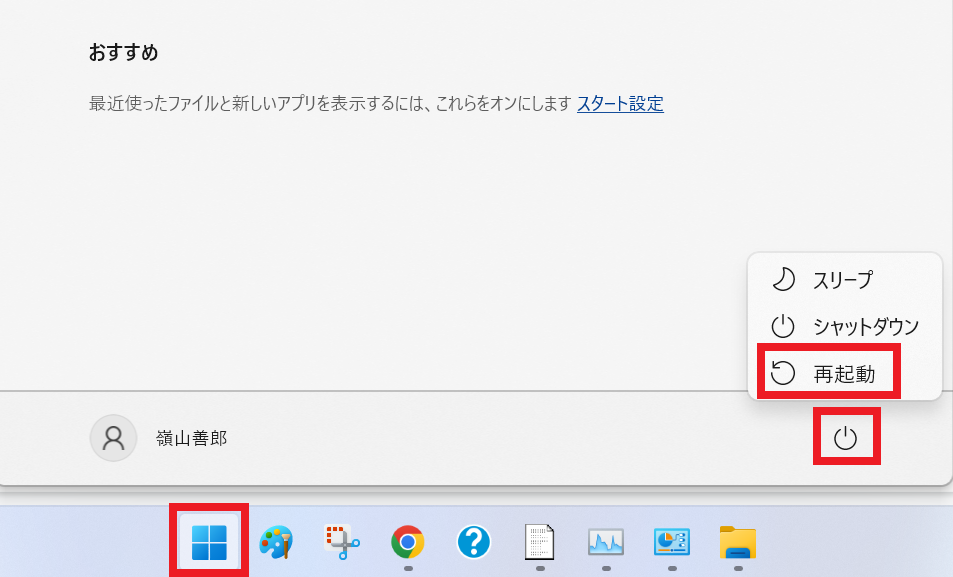
パソコンのchromeで『有害なソフトウェアの検出』をしてみよう
パソコンのchromeを使って不審なプログラムなどがインストールされていないか検出することができます。
▼chromeの右上『︙』をクリック→『設定』をクリックします。
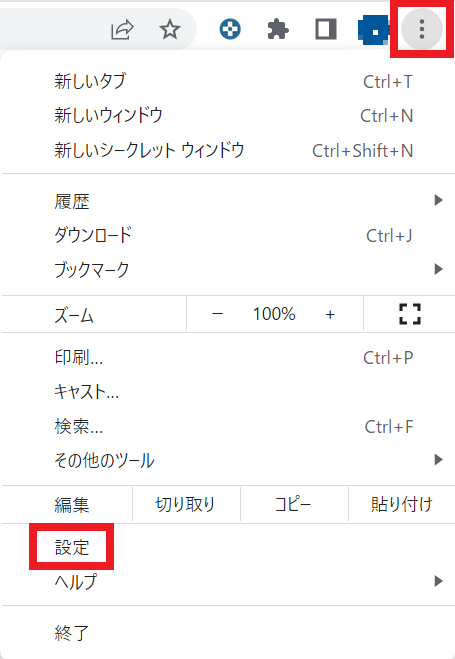
▼画面左下の『リセットとクリーンアップ』をクリックします。
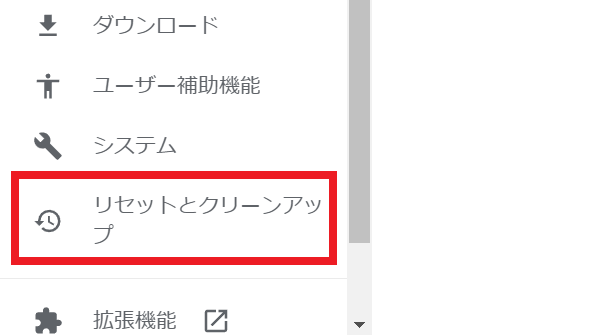
▼『パソコンのクリーンアップ』をクリックします。
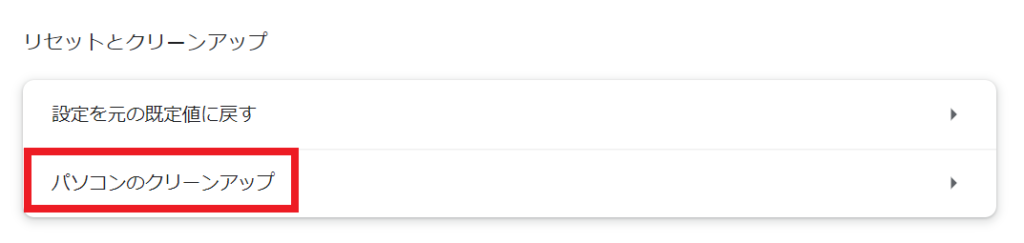
▼『検索』をクリックします。
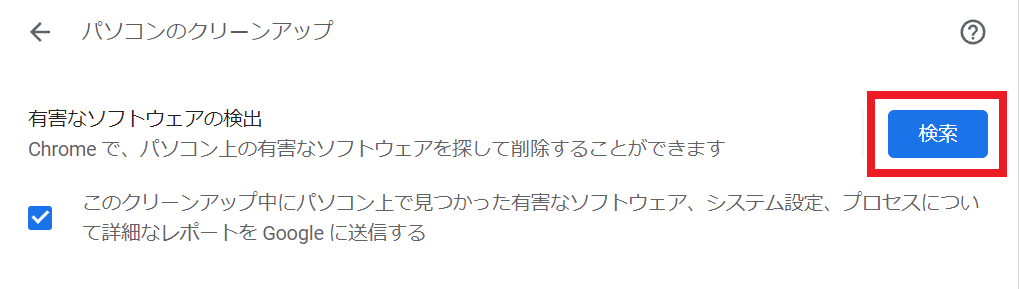
見つかった場合は削除しましょう。
パソコンのセキュリティーソフトを確認する
セキュリティ対策ソフトがchromeをブロックしているケースも考えられます。
セキュリティ対策ソフトが最新版になっているか確認してみましょう。
対策ソフトを一時的にオフにしてchromeが起動するか確認するという方法もありますがリスクがあるのであまりおすすめはしません。
最終確認にした方がいいと思います。
対策ソフトが原因なら再インストールすると直るケースがあります。
パソコンのchromeの拡張機能を無効にして起動してみよう
拡張機能が原因になる事があります。
拡張機能を無効にして起動してみましょう
▼chromeで右クリックするとタスクが立ち上がります。google chromeを右クリックして『プロパティ』をクリックします。
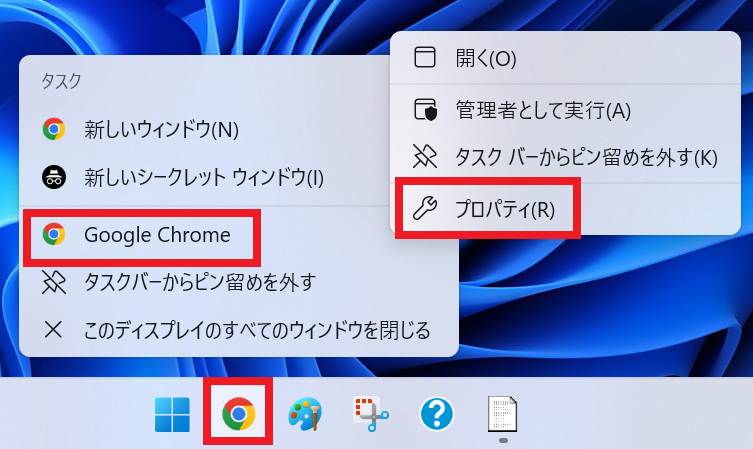
▼リンク先(T)を一度消して『”C:\Program Files\Google\Chrome\Application\chrome.exe” -disable-extensions』を貼り付けて『適用』をクリック
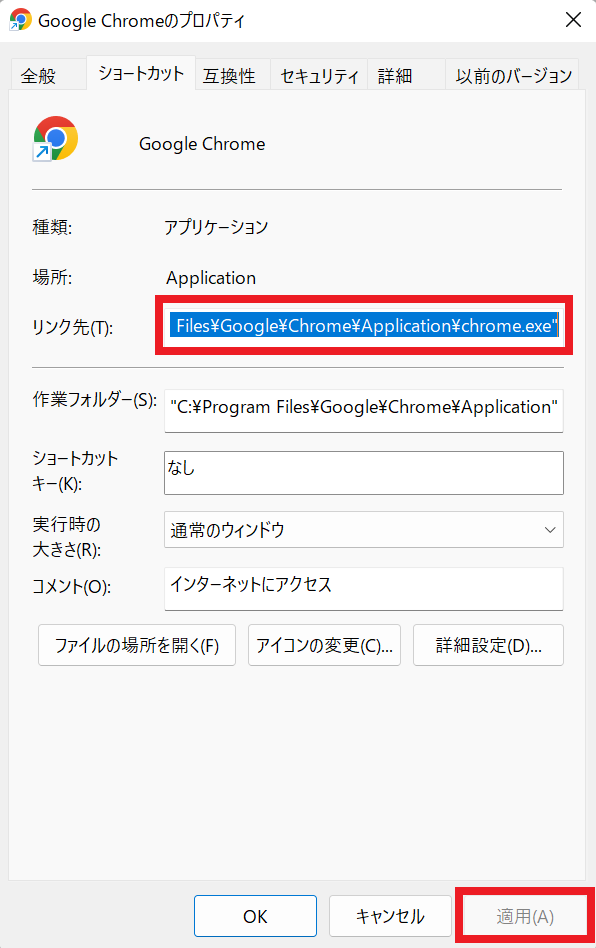
google chromeを起動してみましょう。
使っていない拡張機能は削除しましょう。
パソコンのchromeを再インストールしましょう
▼『Windowsロゴキー』をクリック『google chrome』を右クリック『アンインストール』をクリックします。
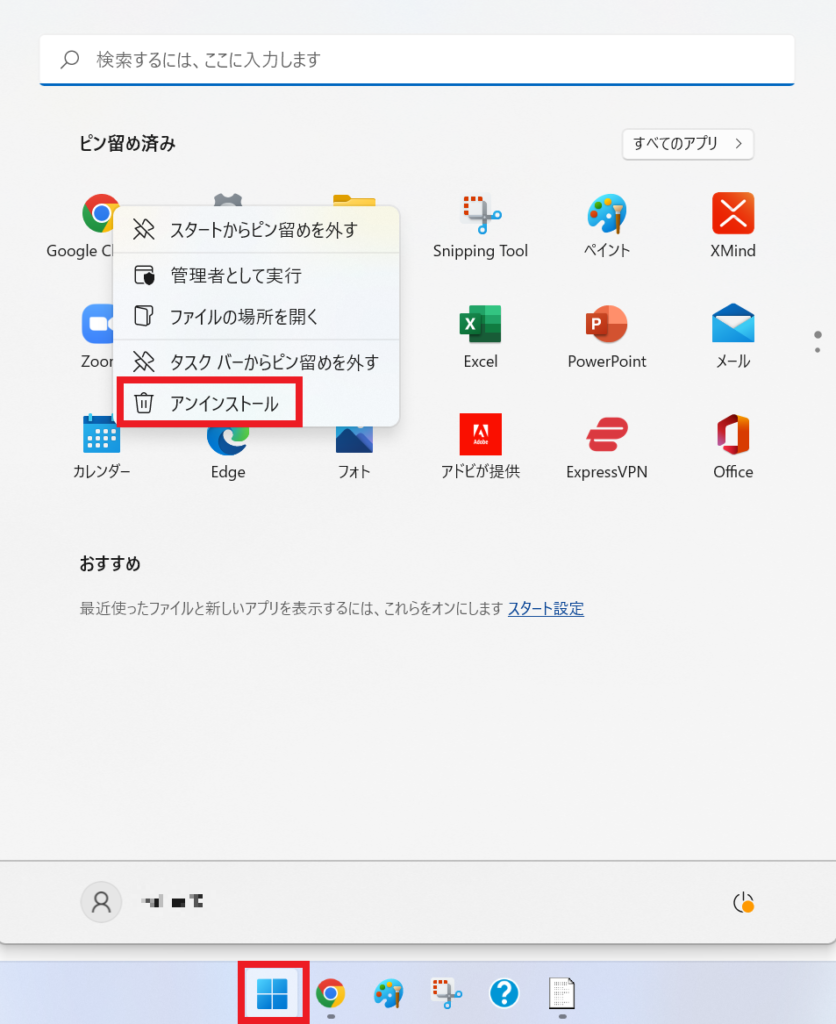
▼下記公式サイトから『chromeをダウンロードする』をクリックしてインストールしましょう。

パソコンのgoogle chromeが開かない対処法(Windows11)まとめ
パソコンのgoogle chromeが開かない対処法を6つご紹介いたしました。
パソコン・chrome・セキュリティ対策ソフトを常に最新の状態にしていればそうそうクラッシュすることはないと思いますが、突然開かなくなった時は6つの対処法をお試しください。



コメント